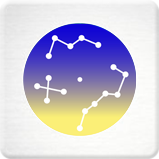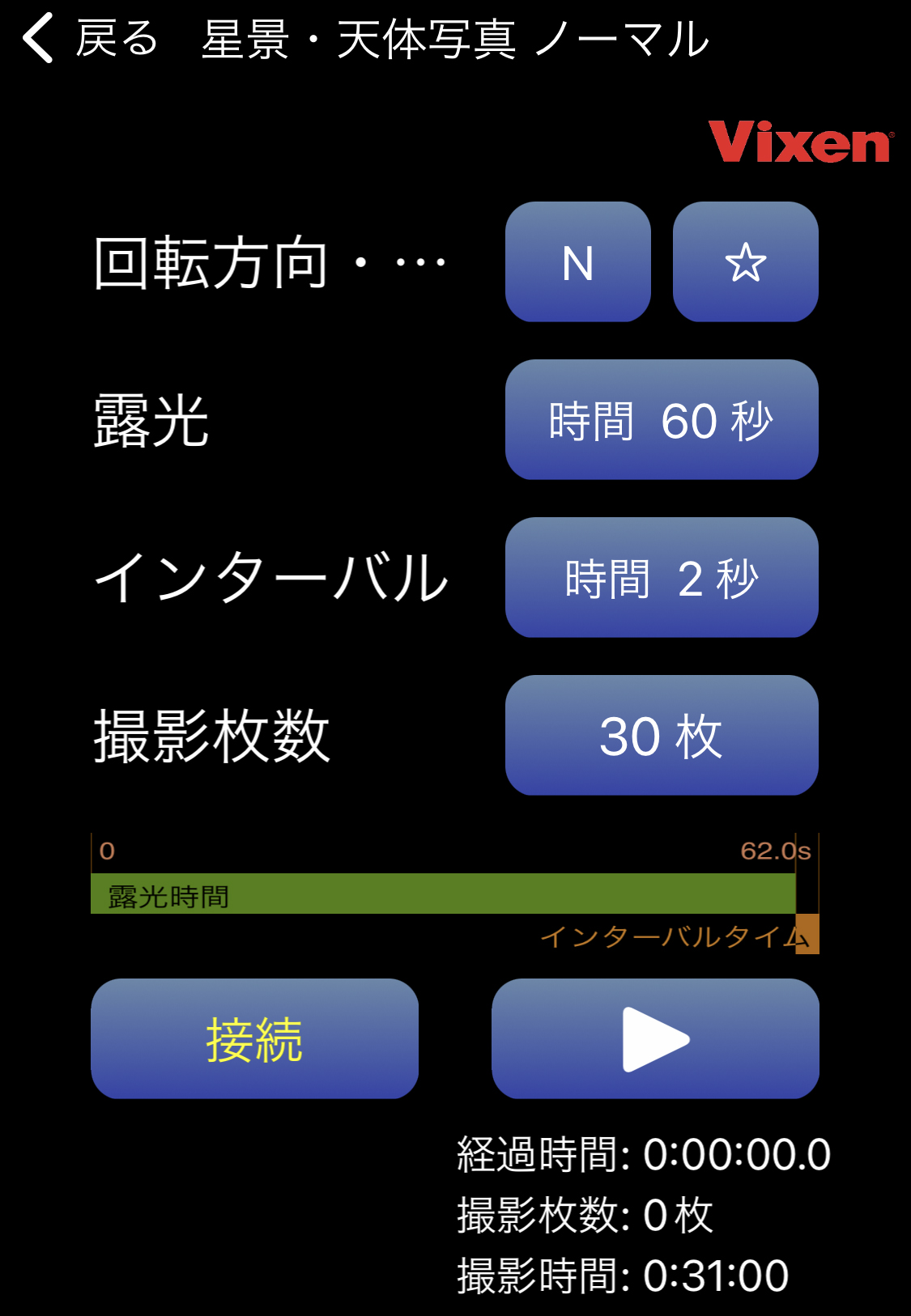ビクセン | 天体望遠鏡、双眼鏡を取り扱う総合光学機器メーカー
ポラリエUステップアップキット星空撮影術
特設ページ
2023.09.21
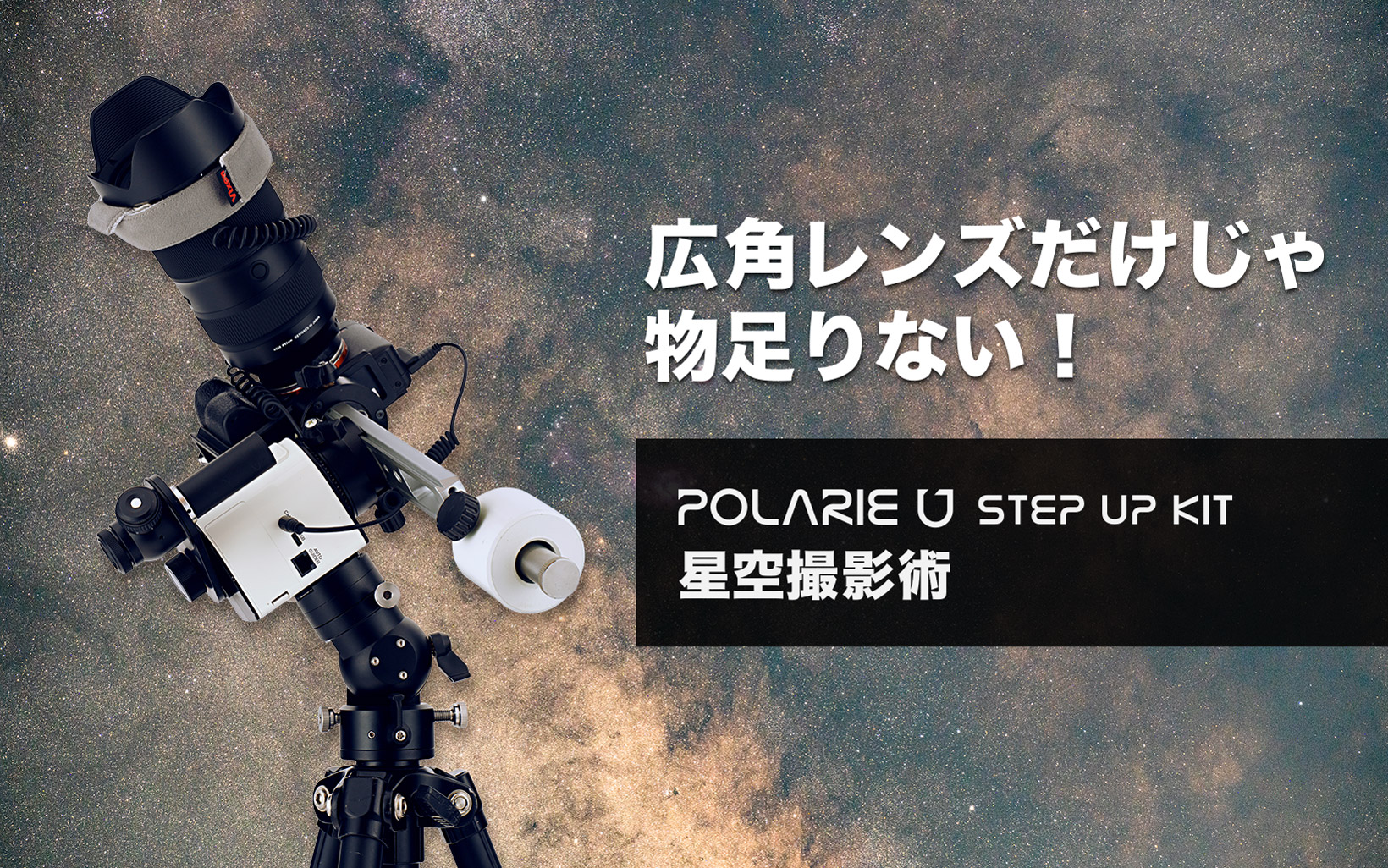
星空撮影には広角レンズ! と思っていませんか?

広角レンズでの星空撮影も魅力的ですが、標準レンズや中望遠レンズでは、星座をより大きく、天の川をより鮮明に表現することができます。
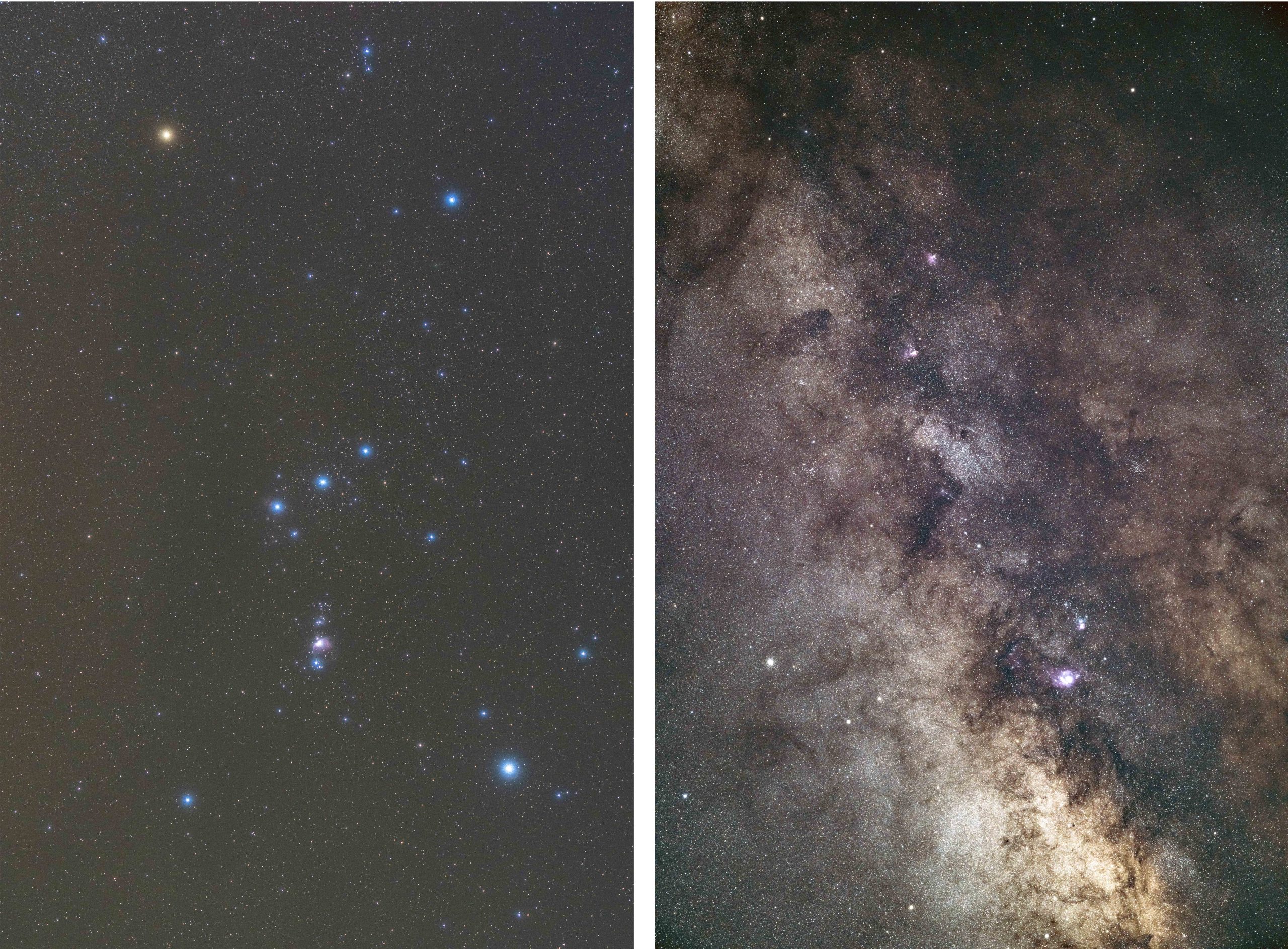
また、望遠レンズではダイナミックな写真も撮ることができます。
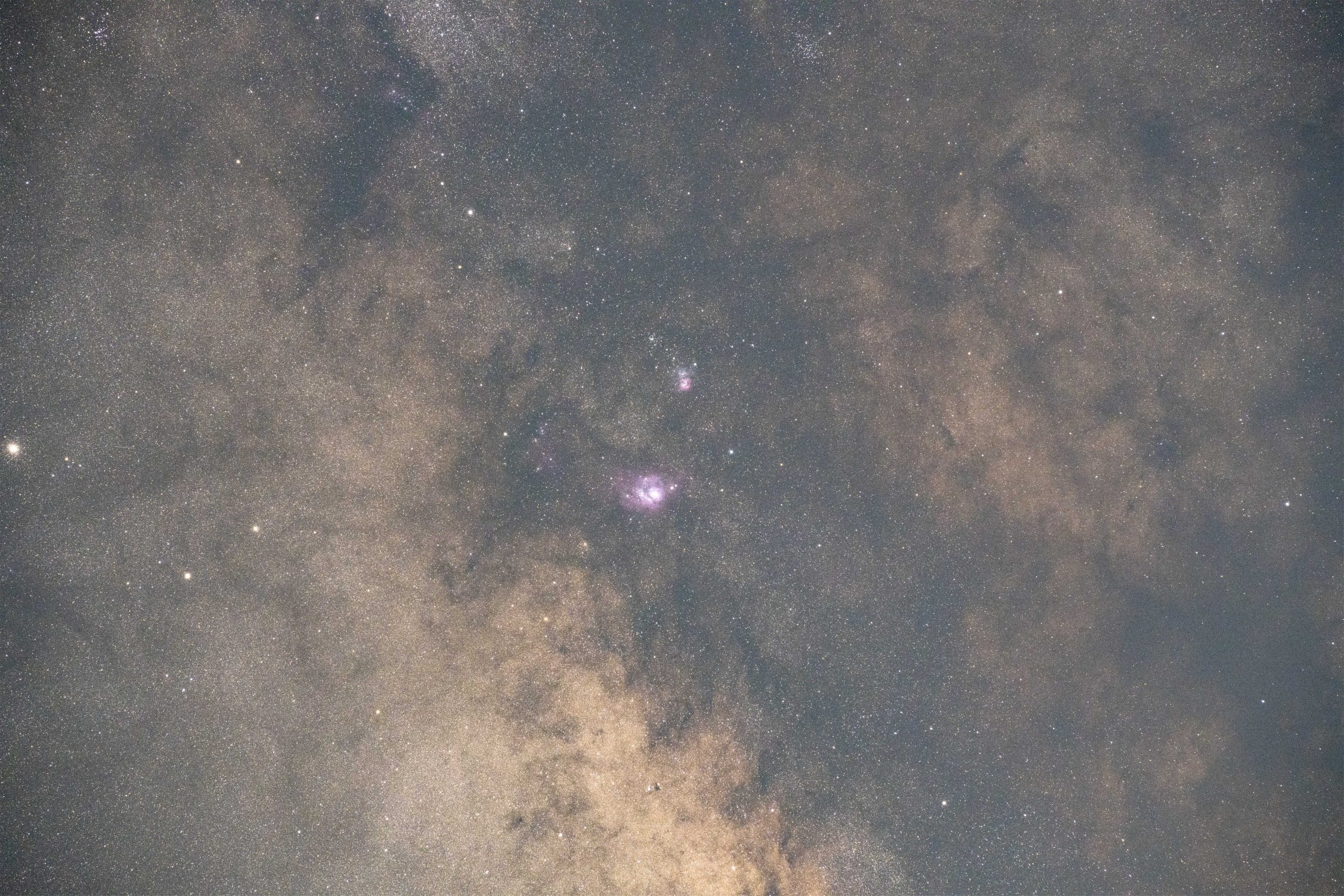
星空雲台ポラリエU(WT)×ステップアップキットを使って、標準レンズ~望遠レンズでの星空撮影に挑戦してみましょう!
機材準備から画像編集のテクニックまで、初心者に分かりやすくご紹介します。
<-準備編->
用意するもの
- 星空雲台ポラリエU(WT)
- ポラリエUステップアップキット
- 微動雲台(極軸微動雲台DX)
- カメラ雲台(クイックリリースパノラマクランプ)
- 一眼カメラボディ
- カメラレンズ(焦点距離24mm~200mm程度)
- 三脚
- 単三電池4本もしくはモバイルバッテリー
ポイント①-撮影機材(ポラリエU)-
『星空雲台ポラリエU(WT)』『ポラリエUステップアップキット』は必須アイテムです。

ポラリエUステップアップキットは、デュアルスライドバー、クイックリリースパノラマクランプ、ポラリエU極軸望遠鏡PF-LIIセット、APフォトガイダー用ウェイト軸、バランスウェイトWT 1kgがセットになっています。

カメラ機材とバランスを取ることで、重量のあるカメラ機材も搭載可能になります*。
*セットのバランスウェイト1kgを使用する場合は、最大3.5kgまで搭載可能です。

望遠レンズを使用した撮影では、より精密な極軸合わせが必要になるため、『極軸微動雲台DX』の併用がおすすめです。極軸望遠鏡での極軸合わせが非常にスムーズに行うことが可能です。

またデュアルスライドバーにカメラもしくはカメラレンズを取り付ける際に雲台が必要です。市販の自由雲台等でも代用は可能ですが、2点止めで取付けができる『クイックリリースパノラマクランプ*』の併用がおすすめです。
*『ポラリエUステップアップキット』に付属するクイックリリースパノラマクランプはポラリエU本体に取付け、デュアルスライドバーを取り付けるために使用します。そのため、もう1つ「クイックリリースパノラマクランプ」の購入をおすすめします。

さらに、ポラリエUの回転軸に近い位置にカメラおよびカメラレンズを配置することで、より軽いウェイトでバランスを取ることができ、追尾も安定します。
ポイント②-撮影機材(カメラレンズ)-
ポラリエUステップアップキットを使用する撮影システムでは、焦点距離が200mm(フルサイズ換算)以下のレンズを推奨します。焦点距離によって、撮影できる画角が異なりますので、広角~望遠まで様々な作品を撮影することが可能です。
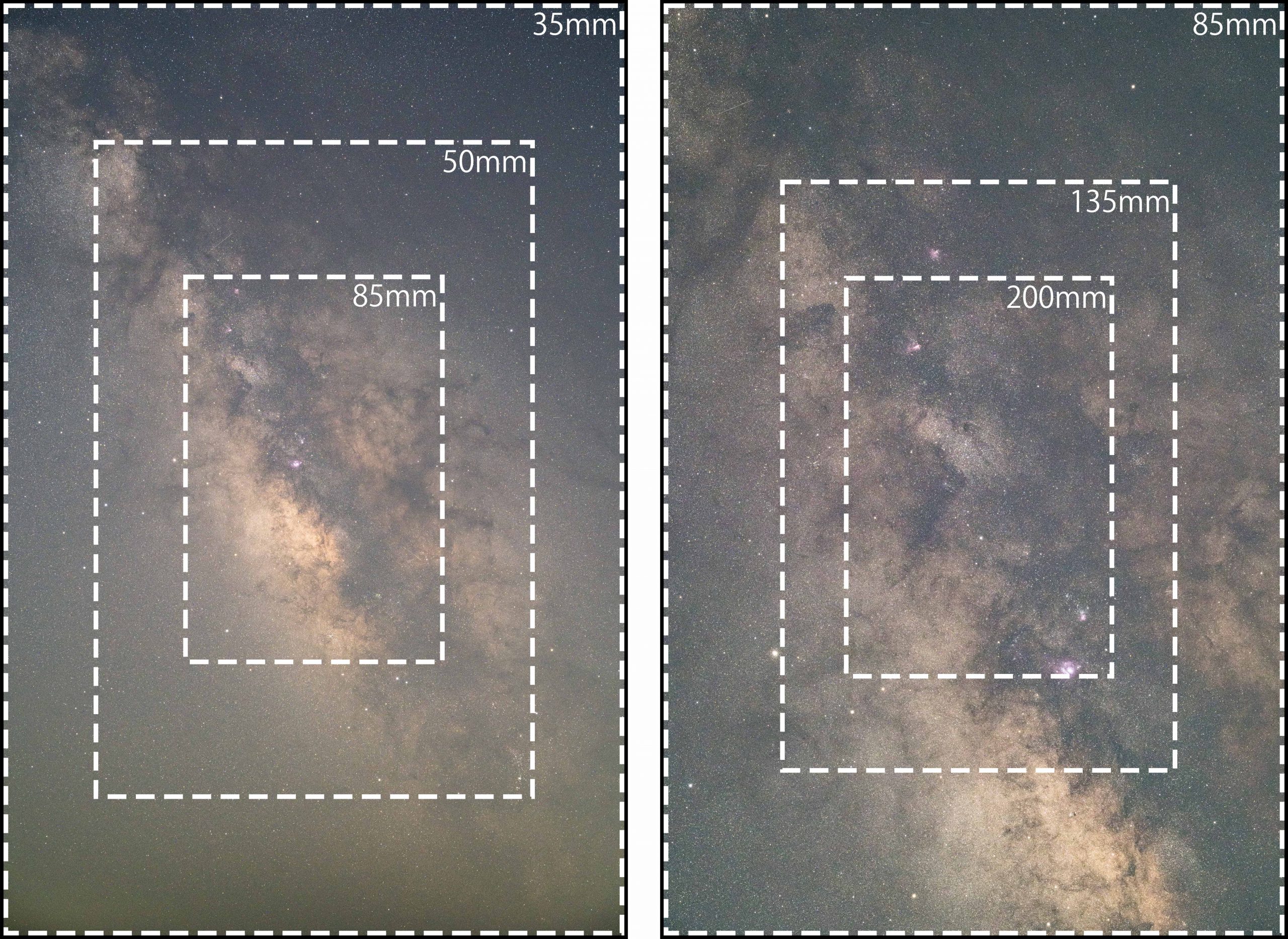
♦ワンポイントアドバイス
焦点距離が大きくなるほど、撮影の難易度は高くなりますので、まずは焦点距離の小さなレンズで撮影することをおすすめします。
ビクセンの無料アプリ「Nebula Book(ネビュラブック)」は、焦点距離を選択することでおおよその画角を確認することができる便利なアプリです。
おすすめアイテム
<-実践編->
ポイント①-組立準備-
〇設置
なるべく安定した水平な場所に、三脚を設置します。
追尾精度やモーター負荷軽減のためにも、ウェイトバランスはしっかり調整します。

デュアルスライドバーの固定位置はなるべくカメラ側に寄せましょう。

♦ワンポイントアドバイス
撮影機材を組み上げる際には、ひとつひとつのネジをしっかり締めることを意識しましょう。緩んでいる部分があると、転倒や追尾不良の原因となってしまいます。
〇極軸合わせ
ポラリエUの動作が天体の動きに合うように設置することが大切です。 このため、赤道儀の極軸(赤経方向の回転軸)と、星の日周運動の回転軸(地軸)が平行となるように設置しなければなりません。この作業を極軸合わせといいます。

ポラリエUステップアップキットに含まれる『極軸望遠鏡PF-LII』を使用することで、望遠レンズを使った撮影でも、しっかり追尾することが可能となります。
北極星と近隣の星2つ(合計3つ)を内蔵スケールの所定位置に導入することで、極軸を合わせることができるので、初めての方にも扱いやすい極軸望遠鏡です。
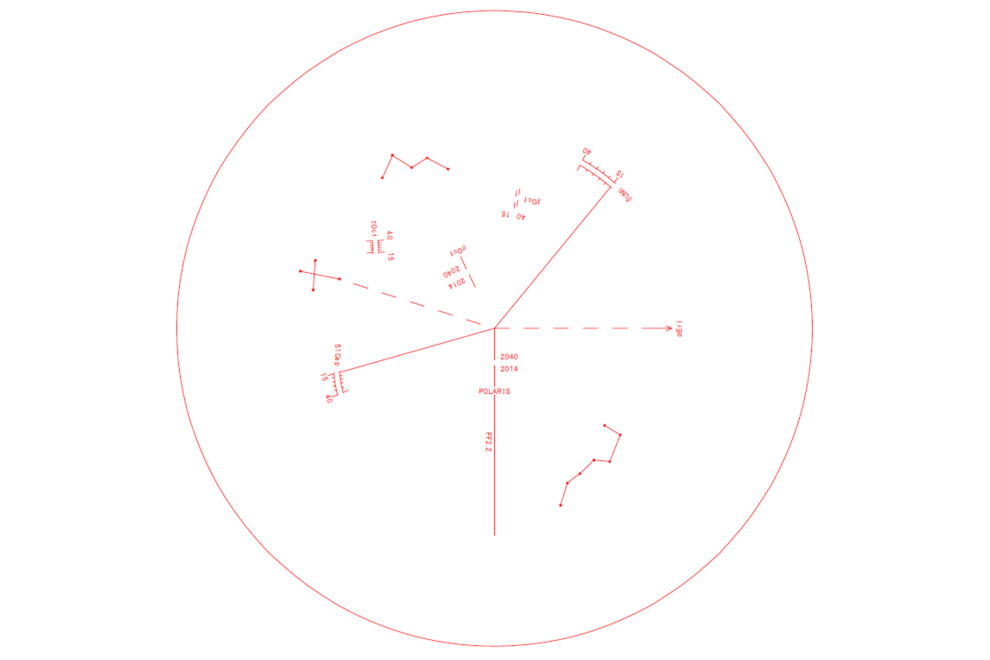
ビクセンの無料アプリ「PF-L Assist(PF-L アシスト)」は、スケールの向き、星の位置をリアルタイム表示することができる便利なアプリです。
ポイント②-撮影-
〇RAWデータ
撮影時にJPEGデータだけではなく、RAWデータでも保存しておきます。
RAWデータから画像処理を行うと、より綺麗に仕上げることができます。
ただし、データ容量が大きくなりますので、空き容量にはご注意ください。
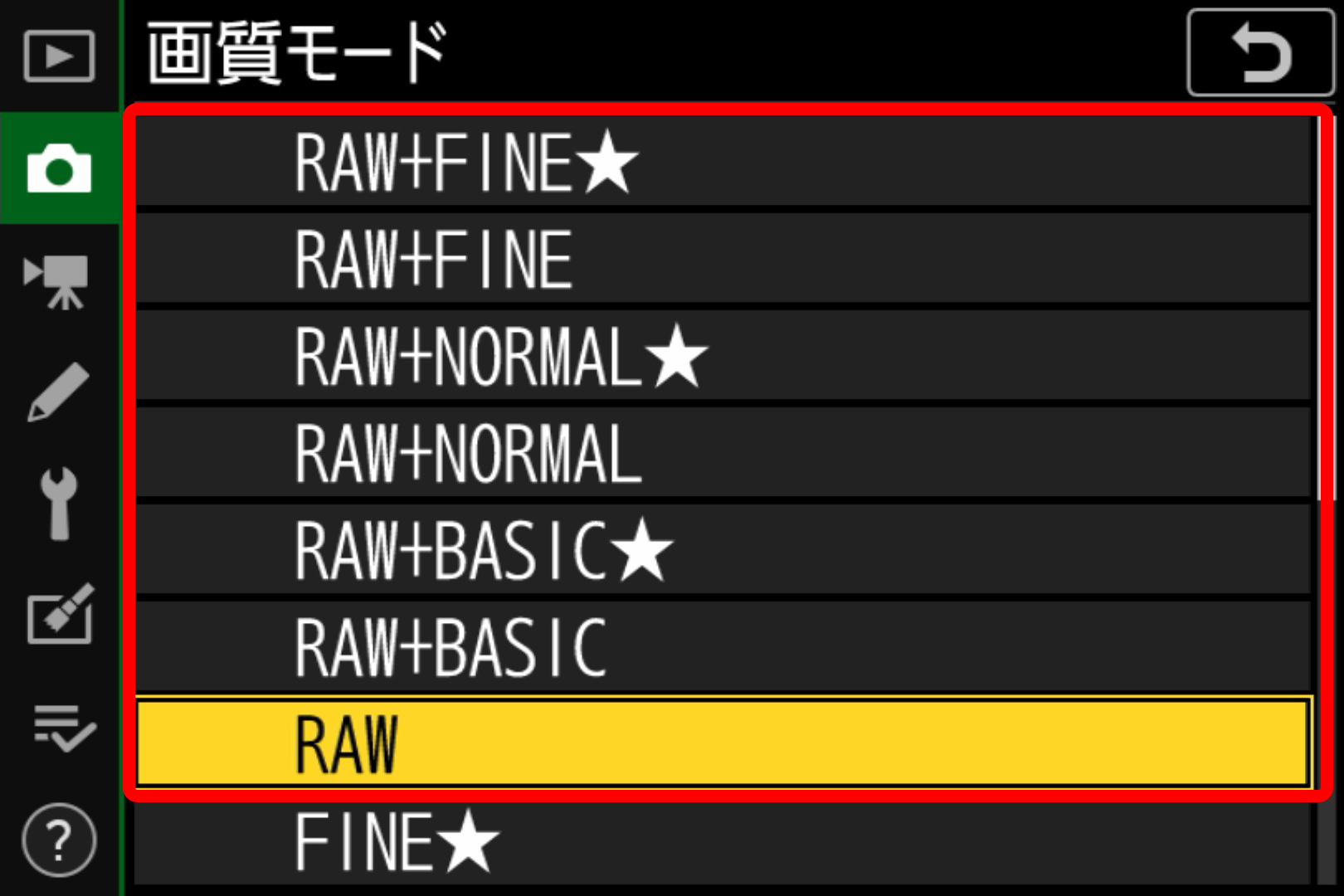
〇ピント合わせ
撮影において、ピント合わせは非常に大切なポイントです。
カメラの液晶では一見ピントが合っているように見えていても、PCなどの大きなモニターで見るとピントが正確に合っていないことが多くあります。
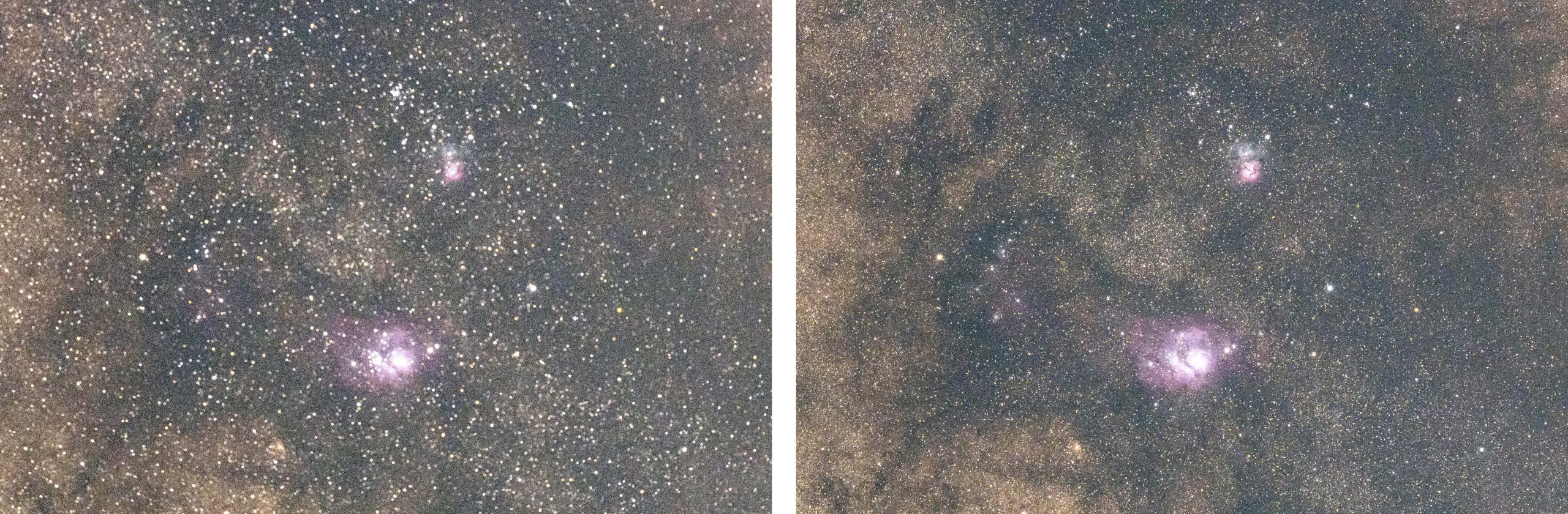
カメラの液晶で確認する際も、必ず拡大表示を行い、恒星ができるだけシャープに写るピント位置を探しましょう。
〇試し撮り
おおよその構図が決まれば、まず最大のISO感度で数秒の試し撮りを行います。高感度ノイズを気にせず、手早く構図の微調整を行います。
構図が確認しづらい時は、シャッタースピードを長くしましょう。
〇本撮影
ISO感度を高くして撮影した写真は、全体がざらざらとした質感になっていますが、
慣れるまでは60秒~120秒程度のシャッタースピードで、ISO感度*は高めで挑戦してみましょう。
*カメラの機種や対象天体によって異なりますが、まずはISO3200~12800での撮影をおすすめします。

ISO6400 露出60秒×1枚 F5.6 焦点距離126mm
星が点像ではなく流れてしまっている場合は、極軸のズレや、ポラリエUのモードが間違っている可能性があります。慣れてきたらシャッタースピードを長くし、ISO感度を落としていきましょう。
♦ワンポイントアドバイス
各カメラに対応した『シャッターケーブル(別売)』を併用することで、無料アプリ『ポラリエU』での制御も可能になります。回転方向、撮影モード、カメラの露出時間およびインターバル時間、撮影枚数をスマートフォンで簡単に設定・実行できるため、撮影時のカメラへの振動が抑えられ、スムーズに撮影を行えます。
<-画像処理編->
〇RAWデータ
撮影した写真を画像処理ソフトでRAW現像することで、星雲が持つ独特の色合いをより強調することができます。
ここでは、これから望遠レンズでの撮影を始める方向けに、一枚のデータを使ってシンプルにRAW現像する方法をご紹介します。
※今回ご紹介する「Photoshop」は有料のソフトウェアです。詳しくは、「Photoshop」のHPをご参照ください。
〇基本処理
写真全体の明るさや色合いを調整します。撮影したRAWデータをPhotoshopで開きます。
データを取り込むと、「CameraRAW」というプラグインが自動で開きますので、これを使い画像処理を行います。
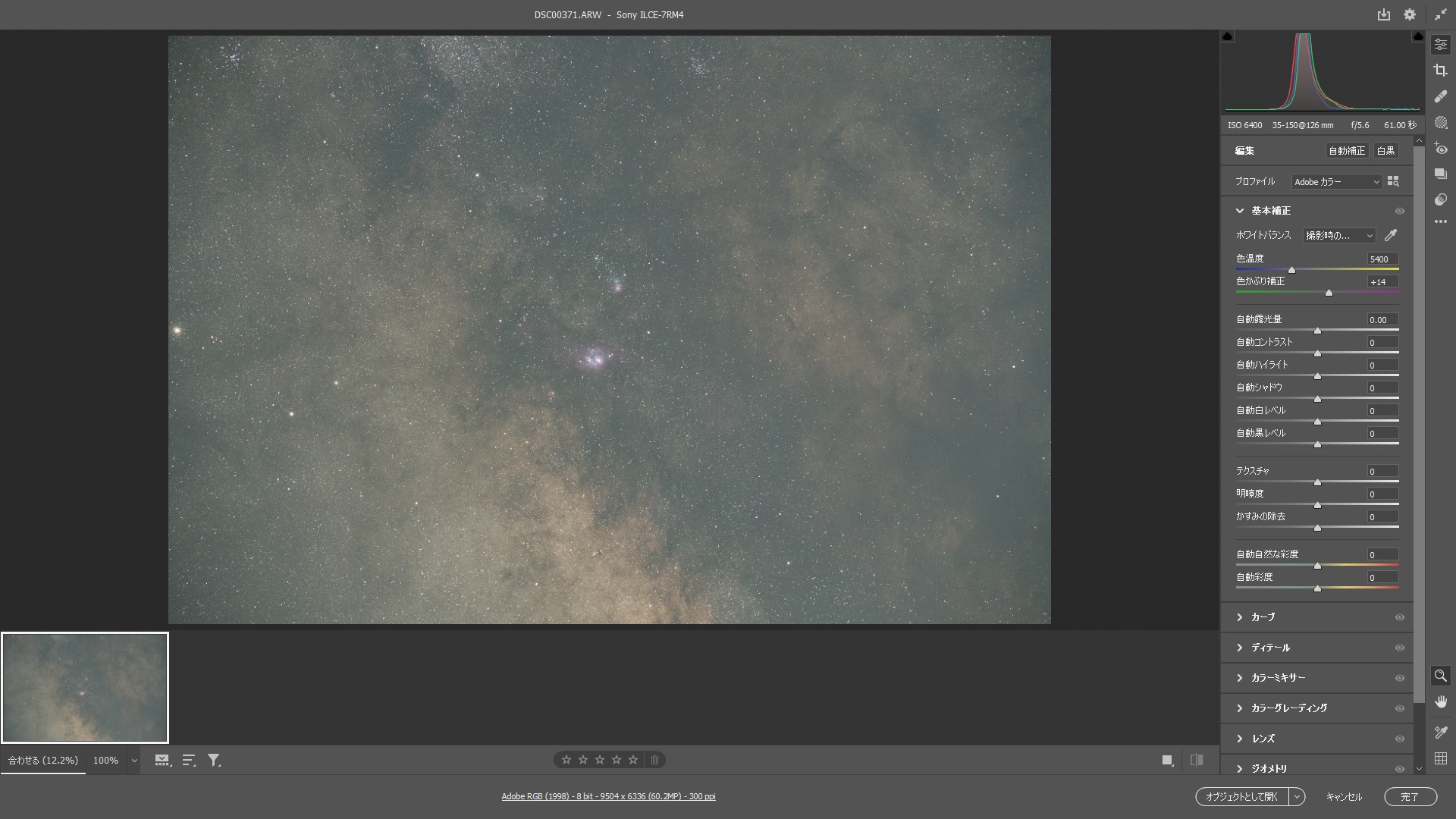
全体的に暗いと感じる場合は、露光量を調整します。右上のヒストグラムの中央付近に山が来るのが目安です。
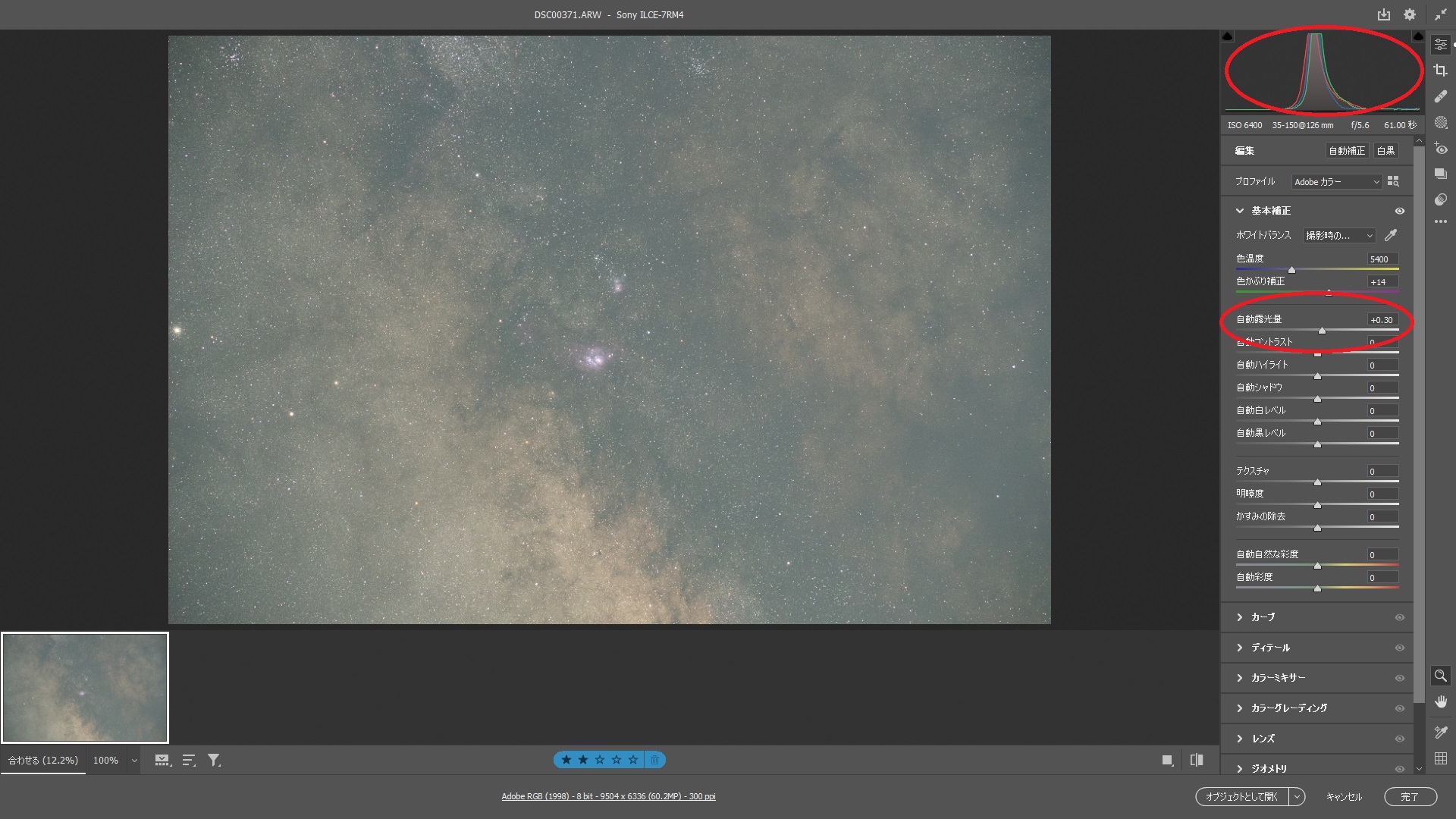
次に色合いを調整していきます。背景の空の色が黒もしくはグレーなどのニュートラルの状態にします。
右上のヒストグラムを見ながら、R(赤),G(緑),B(青)のヒストグラムのデータが一つに重なるように、「色温度」「色かぶり補正」のパラメーターを調整します。
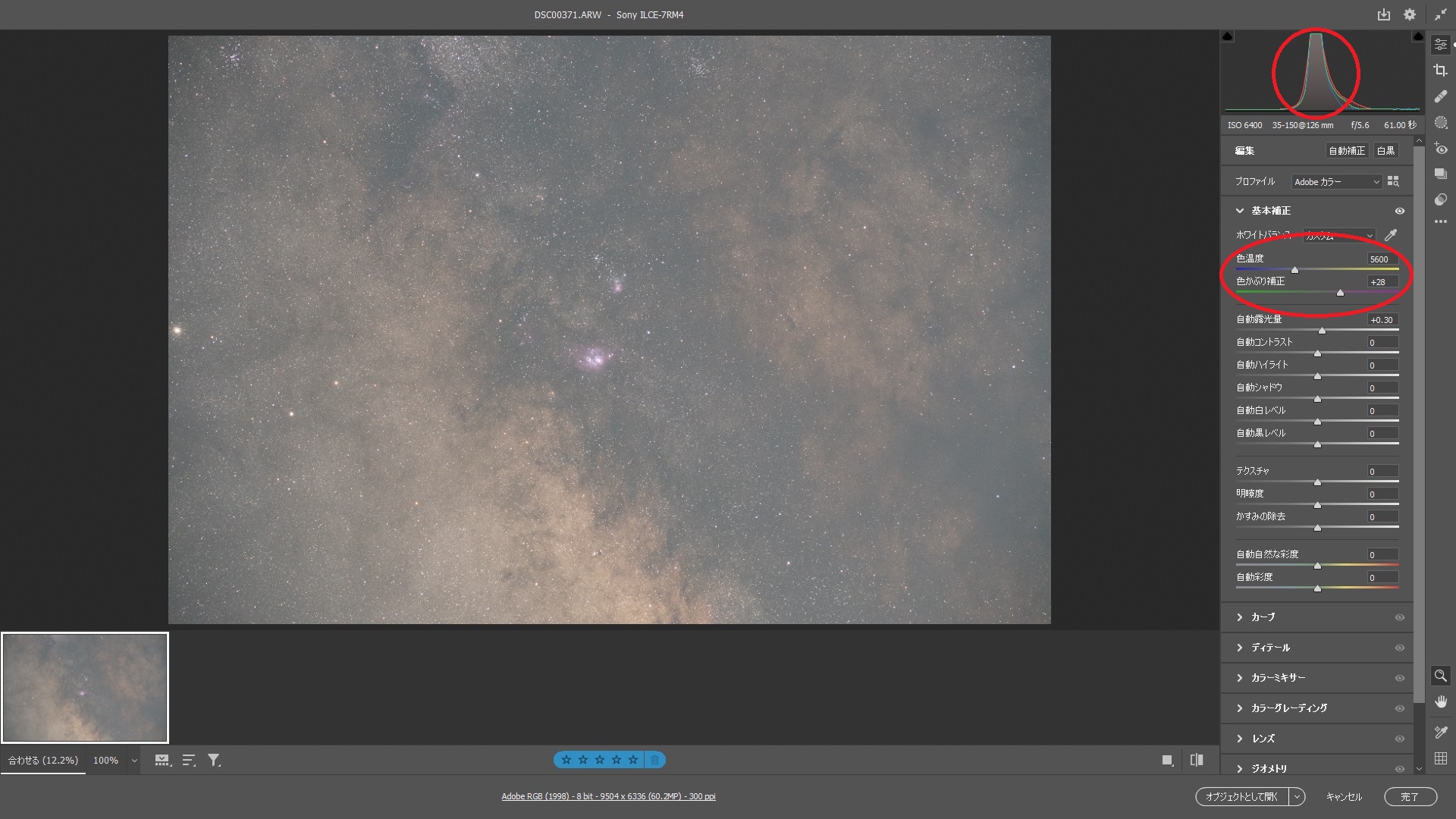
〇強調処理
「カーブ」の項目でトーンを調整します。
「ハイライト」「ライト」をプラス、「ダーク」「シャドウ」をマイナスすることで星雲部分が浮かび上がってきます。
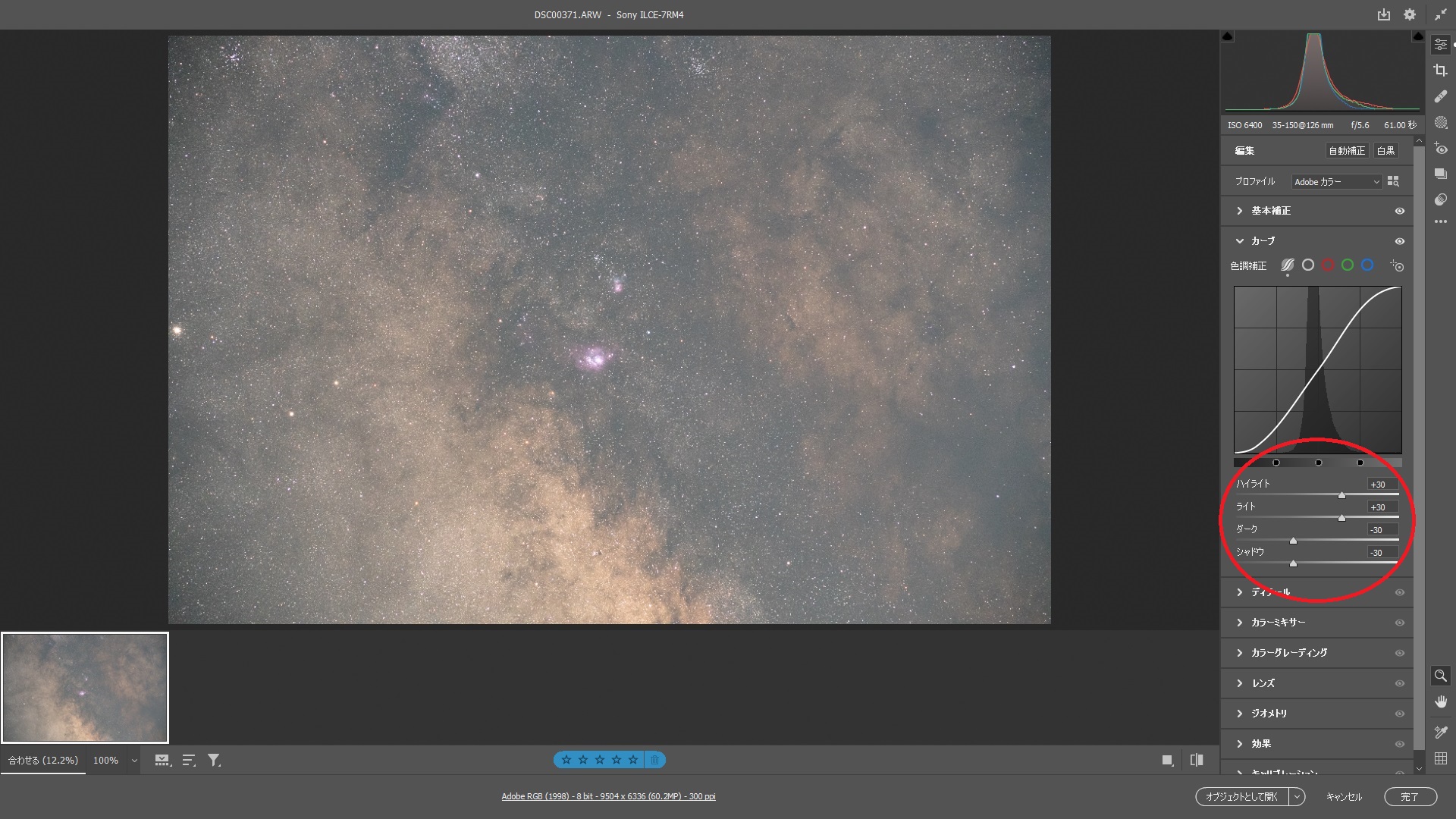
お好みで「コントラスト」や「自然な彩度」、「かすみの除去」等のパラメーターもプラスにしてみましょう。
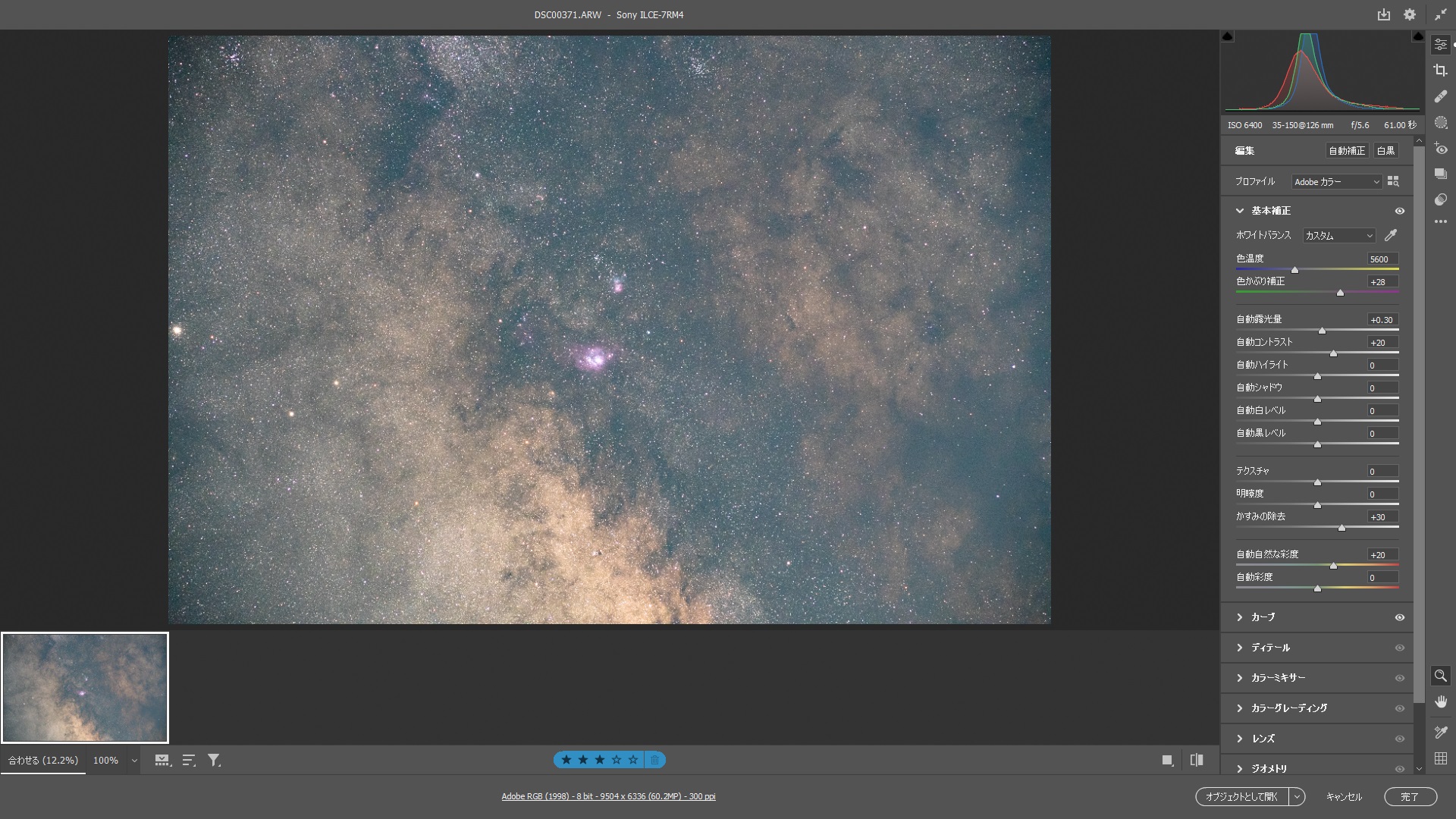
最後に再度「色温度」「色かぶり補正」のパラメーターを調整して、色味を整えます。
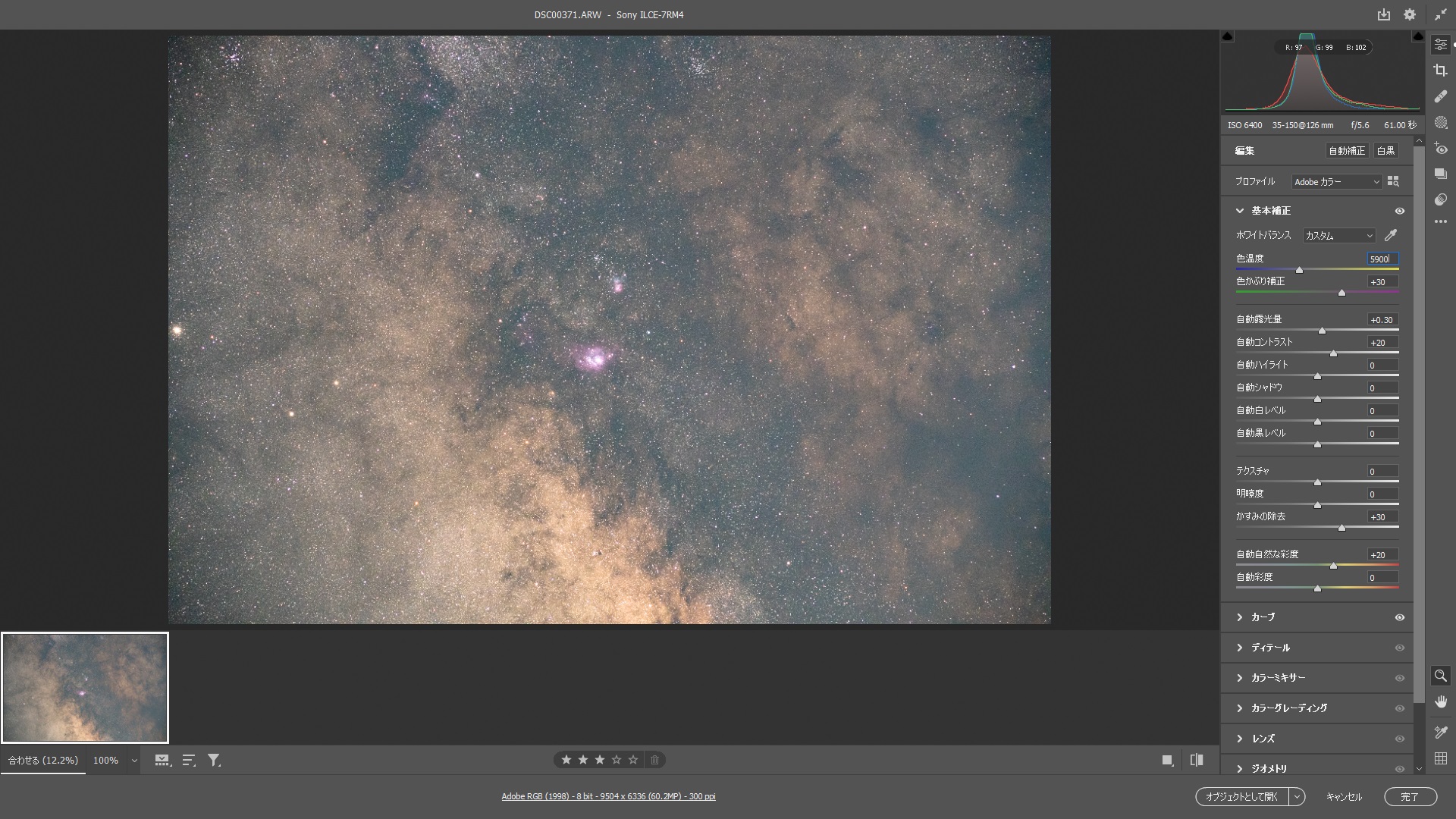
画像処理方法は、天体によっても様々なアプローチがあり、画像処理する人によっても方法は異なります。自分好みの写真にするためには試行錯誤が必要になりますが、そのプロセスもぜひ楽みながら作品を仕上げてみてください。
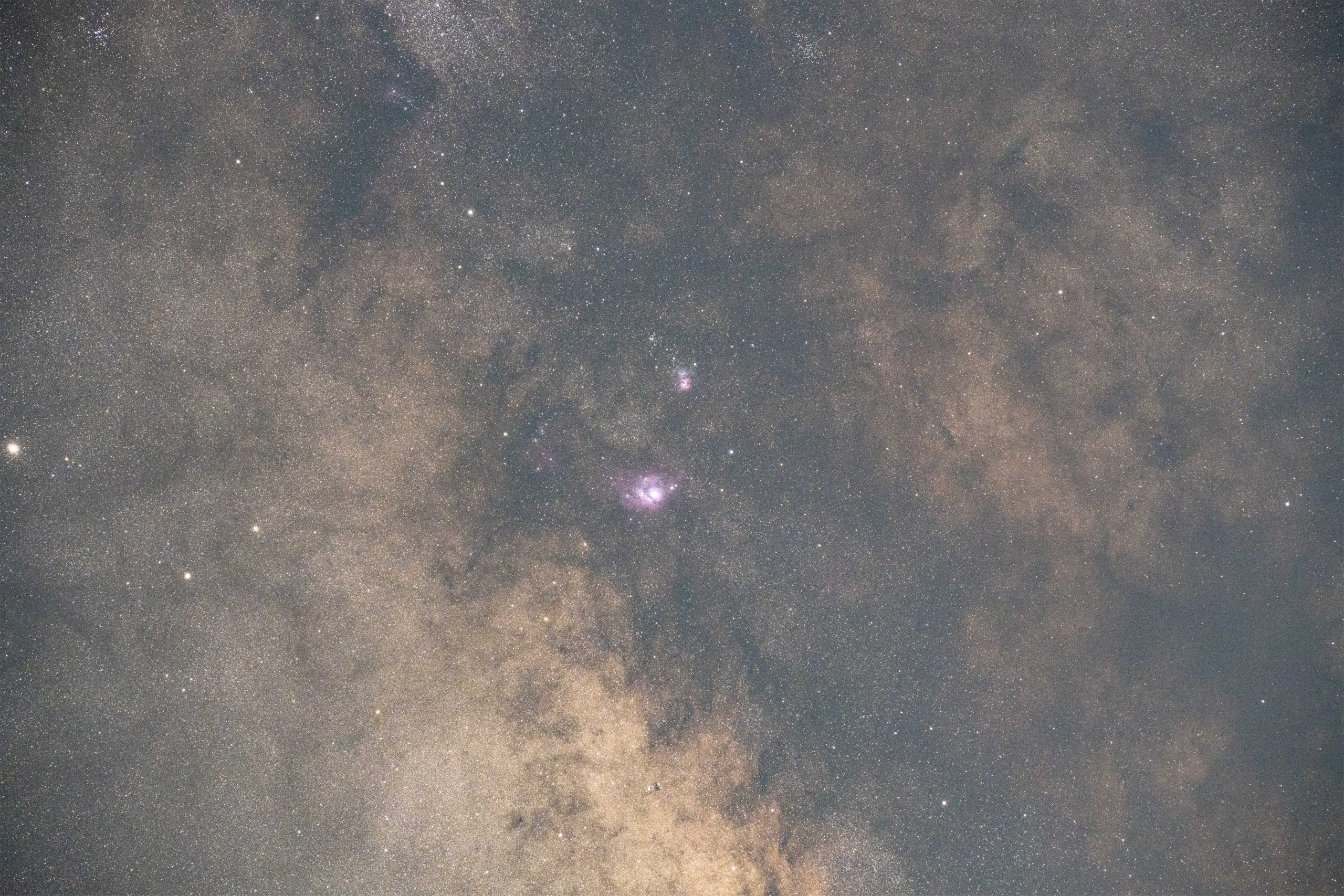
ISO6400 露出60秒×1枚 F5.6 焦点距離126mm
<-作例写真->
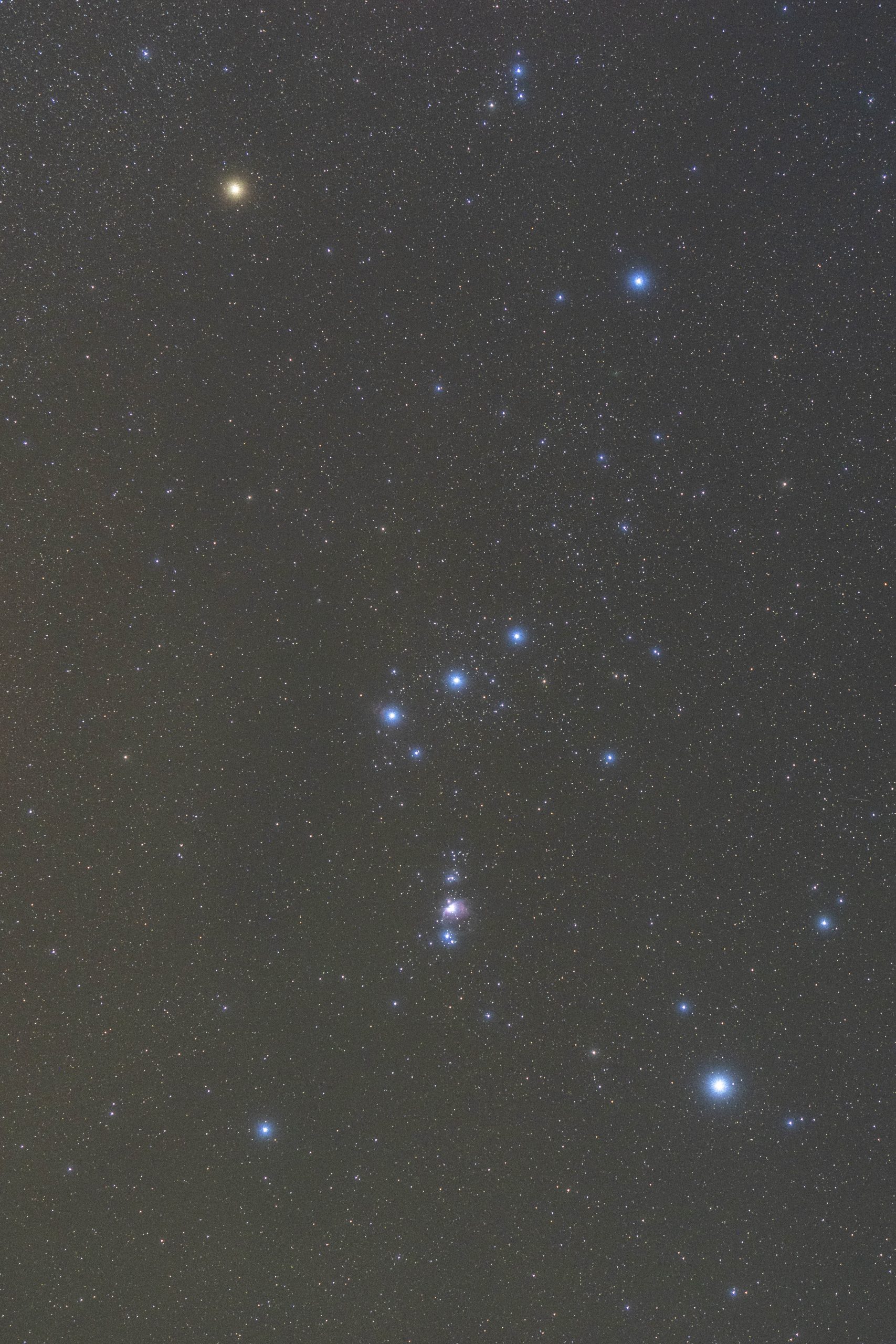
ISO1600 露出90秒×1枚 F3.5 焦点距離50mm ソフトフィルター使用

ISO6400 露出60秒×10枚 F5.6 焦点距離85mm
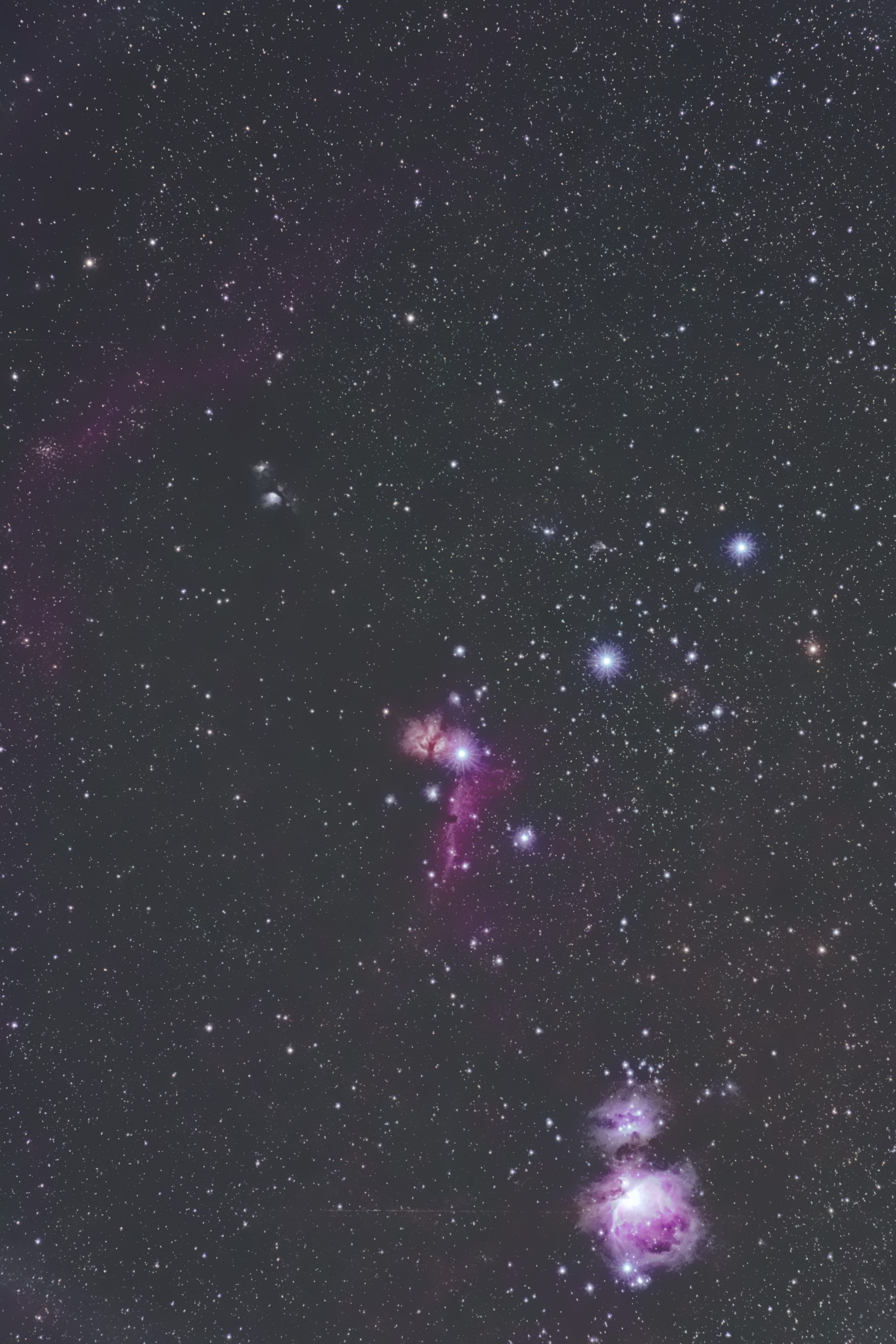
ISO6400 露出30秒×50枚 F5.6 焦点距離150mm
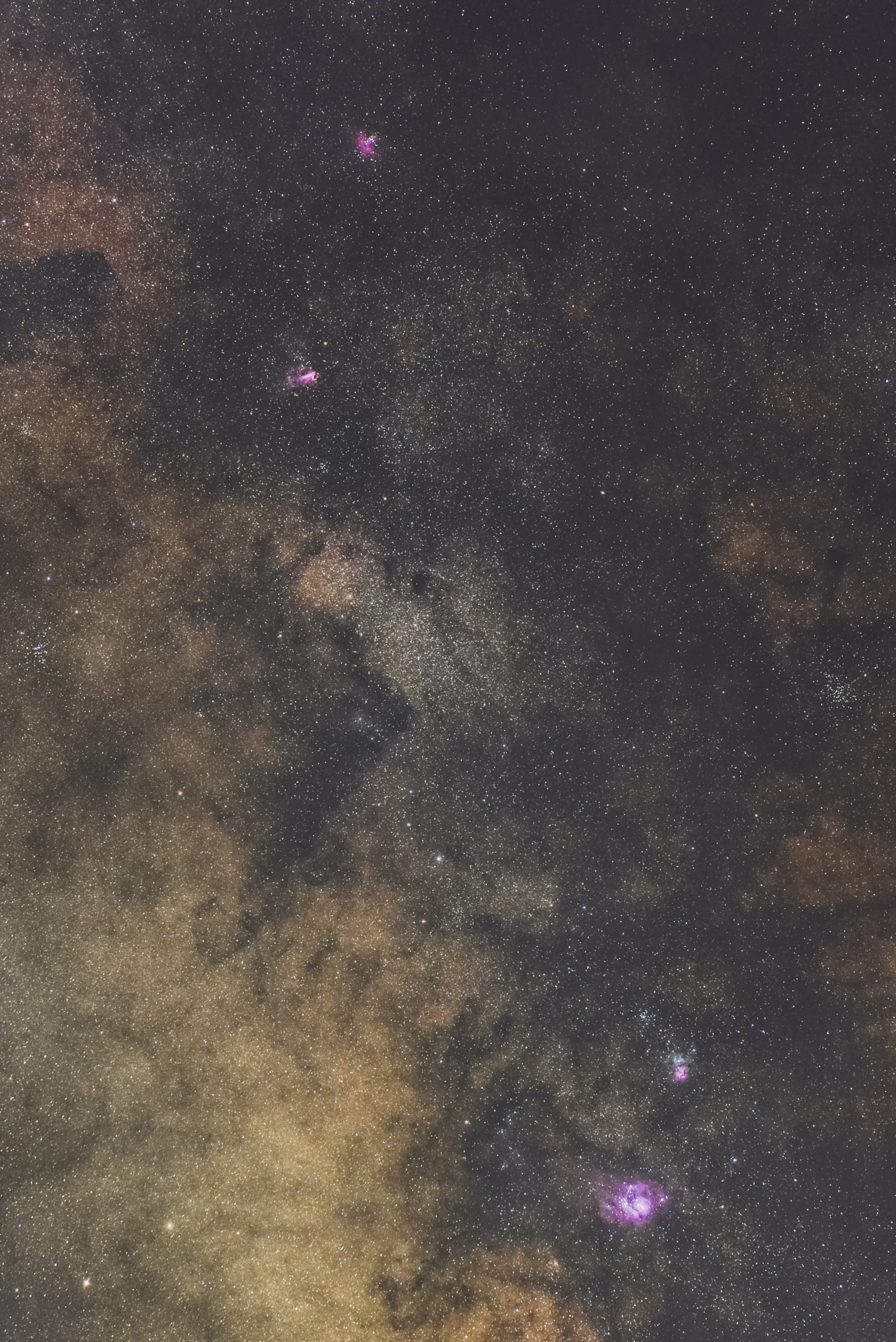
ISO3200 露出30秒×59枚 F5.6 焦点距離150mm
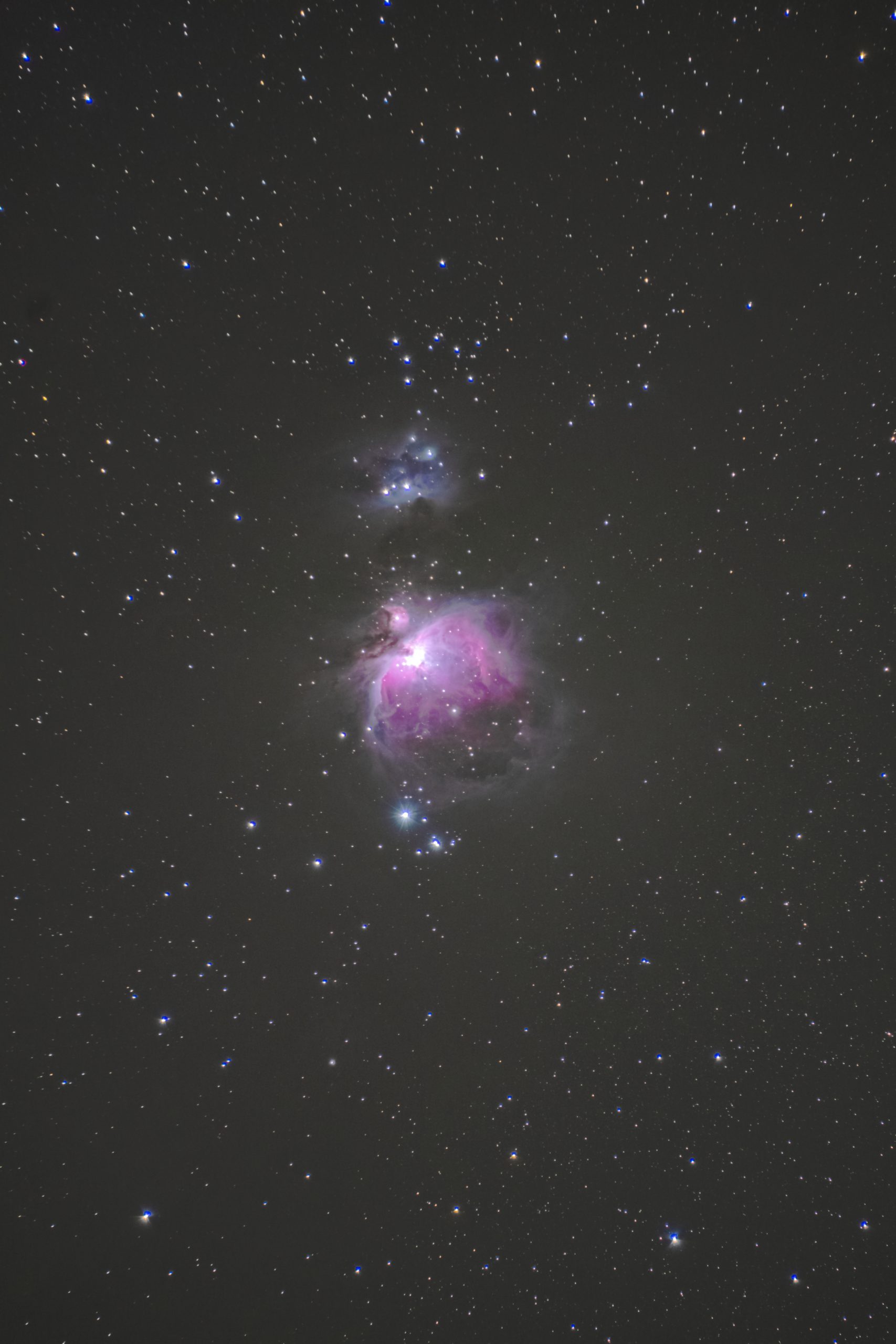
ISO6400 露出60秒×31枚 F6.3 焦点距離300mm
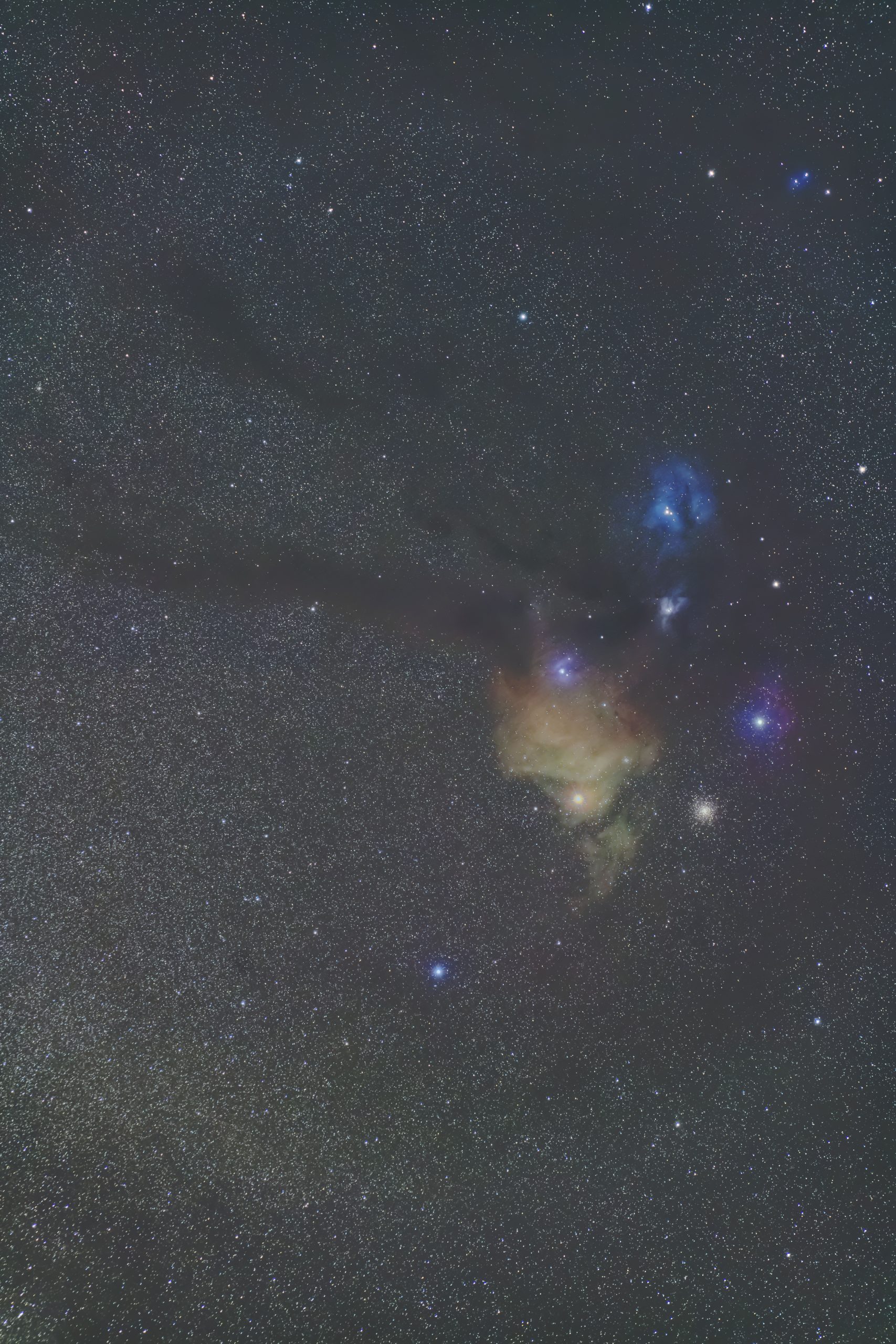
ISO6400 露出60秒×87枚 F5.6 焦点距離150mm
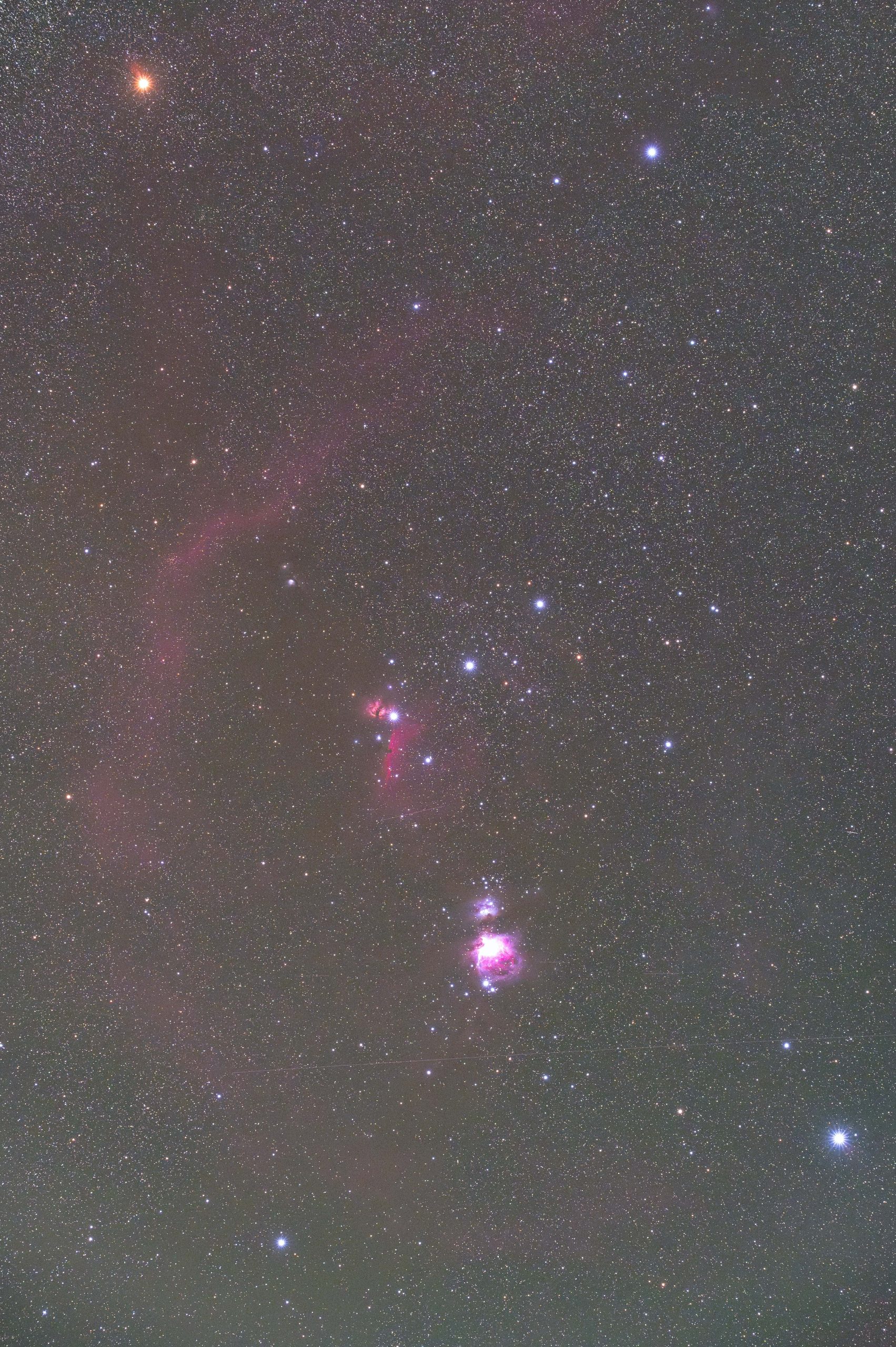
ISO6400 露出120秒×1枚 F5.6 焦点距離105mm
Vixen ポータブル赤道儀 星空雲台ポラリエU
68,200円(税込)
星空雲台ポラリエU(WT)は気軽に持ち歩けるコンパクトな自動追尾装置です。追尾撮影を行うことで、星を点像で写すことができます。
Vixen ポータブル赤道儀 ポラリエUステップアップキット
60,700円(税込)
ポラリエUのポテンシャルを最大化。搭載重量アップと精密な極軸合わせで、望遠レンズでの迫力ある星空写真に対応します。